Segítségével veracrypt adatok titkosításához
A rendszer segítségével a szabad programok VeraCrypt felhasználó végezhet erős titkosítási valós időben a lemezen (beleértve a rendszer lemezre vagy tartalmának titkosítása az USB-meghajtó), vagy a fájl tartályba. Ebben VeraCrypt utasítások - részletesen az alapvető szempontjait a program a különböző titkosítási célra. Megjegyzés: A Windows rendszer meghajtó, lehet, hogy jobb a beépített titkosítási BitLocker.
VeraCrypt telepítés PC vagy laptop
Következő akkor tekinthető VeraCrypt verzió a Windows 10, 8 és a Windows 7 (bár a nagyon használatra lenne szinte ugyanaz más OS).
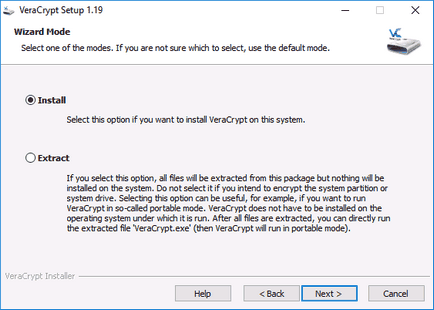
A következő lépés a telepítés (ha a kiválasztott Telepítés) általában nem igényel semmilyen felhasználói művelet (az alapértelmezett paraméterek beállítása - állítsa az összes felhasználó számára, parancsikonok a Start az asztalon, társult kiterjesztésű fájlok .hc a VeraCrypt) .
Közvetlenül a telepítés után ajánlott a program futtatásához, menj a Beállítások menü - Nyelv és választani, ahol az orosz interfész nyelve (legalábbis én nem kapcsolja be automatikusan).
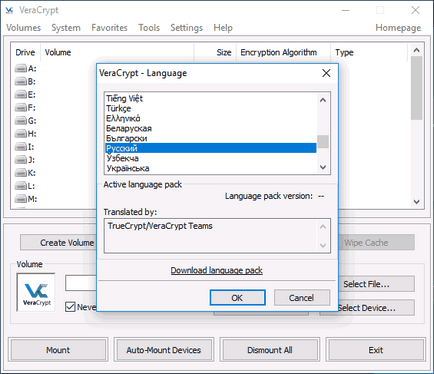
Használati utasítást VeraCrypt
Mint már említettük, veracrypt lehet használni feladatok titkosított fájlt konténerek (külön kiterjesztésű fájl .hc, amely tartalmazza a szükséges fájlokat a titkosított formában, és ha szükséges, szerelje fel a rendszert külön meghajtó), a titkosítási rendszer és a hagyományos CD-k.
A leggyakrabban használt első titkosítási lehetőséget tárolására bizalmas adatok, elkezd vele.
Hozzon létre egy titkosított fájlban tárolt
Létrehozására vonatkozó eljárást egy titkosított fájlban tárolt a következő:
A következő lépés - az a Mount tervezték, hogy használni erre:
- A „Volume”, adja meg az útvonalat, hogy a tartály, hogy hozzon létre egy fájlt (kattintson a „Fájl”), válassza ki a betűjelet a hangerőt, és kattintson az „Install”.
- Írja be a jelszót (kulcs fájlok amennyiben szükséges).
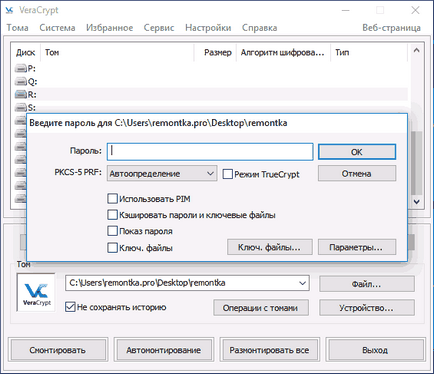
- Várj zárfészek a kötet, ami után megjelenik VeraCrypt és helyi lemez egy karmester.
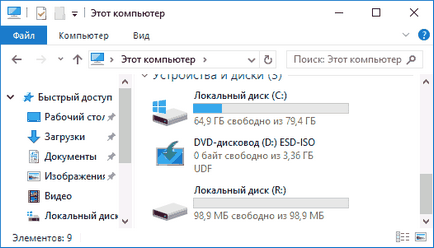
Ha fájlokat másol az új lemezre, lesznek titkosítva „on the fly”, valamint a dekódolt elérésekor őket. Ha elkészült, kattintson a mennyiség (meghajtó betűjele) a VeraCrypt és kattintson a „Dismount”.
Megjegyzés: Ha szükséges, ahelyett, hogy az „Install”, akkor kattintson a „Automount”, hogy a jövőben egy titkosított bejelentkezést automatikusan.
Drive Encryption (partíció), vagy a bot
Lépéseket, hogy titkosítja a lemez, flash meghajtó vagy más tárolóeszköz (nem a rendszer) ugyanaz lesz, de a második lépésben ki kell választania „titkosítása nem-rendszer partíció / meghajtó” kiválasztása után a készülék - annak jelzésére, hogy formázza a meghajtót vagy titkosítani a meglévő adatokat (az előírtnál több idő).
Meg kell különböztetni a ponton - a végső szakaszban a titkosítás, ha kiválasztja a „Format lemezt”, akkor meg kell határoznia, hogy használja több mint 4 GB-nyi fájlt a mennyiséggel.
Miután ez titkosított, akkor kap utasítást a további felhasználásra a lemez. Hozzáférés a régi levél nem rá, be kell állítani önműködő (ebben az esetben a válaszfalak és a lemezek egyszerűen kattintson a „Automount”, a program megtalálja őket), vagy felmászik a leírt módon fájl tartályokban, de kattintson a " a készülék „helyett” Fájl”.
Hogyan titkosítja a rendszer meghajtót VeraCrypt
Ha titkosítani a rendszer partíció vagy lemez, a jelszó lesz szükség, mielőtt az operációs rendszer betöltése. Legyen nagyon óvatos, amikor ezt a funkciót - elméletileg lehetséges, hogy egy olyan rendszer, amely nem lehet betölteni, és az egyetlen kiút az lenne, hogy a Windows újratelepítését.
Megjegyzés: Ha az elején a rendszer partíció titkosítás, akkor megjelenik a „Úgy tűnik, a Windows nem telepíthető a lemezen, ahonnan betöltésekor” (de valójában nem az), valószínűleg a helyzet a „különleges” Windows 10 vagy 8 titkosított EFI partíció és titkosítja a rendszer meghajtó VeraCrypt nem működik (a cikk elején már ajánlott BitLocker erre a célra), bár egyes EFI-rendszer titkosítás sikeresen működik.
rendszer lemez titkosítás zajlik, ugyanúgy, mint egy egyszerű lemez vagy partíció, az alábbi kivételekkel:
- Amikor kiválasztunk egy titkosítási rendszer partíció, a harmadik szakaszban fognak kapni a választás -, hogy titkosítja az egész lemezt (fizikai HDD vagy SSD), vagy csak a rendszer partíció a lemezen.
- Kiválasztása egy letöltés (ha csak egy operációs rendszer van telepítve) vagy a kettős-boot (ha egynél több).
- Mielőtt titkosítás, a rendszer kérni fogja, hogy hozzon létre egy helyreállítási lemezt kár esetén VeraCrypt rakodó, valamint problémák indításkor a Windows után titkosítás (akkor indul el a helyreállítási lemezt és teljesen megfejteni rész, hogy azt az eredeti állapotába).
- Meg kell adnia, hogy a tisztítási módot. A legtöbb esetben, ha nem tudnak titkot tartani, nagyon ijesztő, „nem” elég ahhoz, hogy válassza ki az elemet, akkor időt takaríthat meg (pontos idő).
- Mielőtt titkosítás végrehajtott vizsgálat VeraCrypt «győződve» hogy minden megfelelően fog működni.
- Fontos: megnyomása után a „Test” kap, nagyon részletes információkat, mi fog történni. Azt javasoljuk, hogy figyelmesen olvassa el mindent.
- Megnyomása után az „OK” és egy újraindítás után, akkor meg kell adnia a beállított jelszót, és ha minden jól megy, a bejelentkezés után a Windows, akkor megjelenik egy üzenet, amely a titkosítás előtti vizsgálaton, és minden, ami maradt, - nyomja meg a gombot „titkosítása”, és várjon befejezése a titkosítási folyamat.
Ha a jövőben szüksége lesz, hogy teljes mértékben megfejteni a rendszer lemez vagy partíció VeraCrypt menüből válassza ki a „System” - „Tartósan visszafejteni rendszer partíció / meghajtó”.
további információk
- Ha a számítógép használata több operációs rendszer, akkor VeraCrypt akkor létrehozhat egy rejtett operációs rendszer (Menu - System - létrehoz egy rejtett operációs rendszer), hasonlóan a rejtett kötet, melyet fent leírt.
- Ha a kötet vagy a lemez van szerelve nagyon lassan, akkor próbálja felgyorsítani a folyamatot azáltal, hosszú jelszót (20 karakter vagy több), és a PIM kicsi (5-20).
- Ha a titkosítás valamit a rendszer partíció zajlik szokatlanul (például több telepített rendszerekben a program csak egyetlen terhelés, vagy egy üzenet jelenik meg arról, hogy a Windows ugyanazon a meghajtón, ahol a rakodó) - Azt javaslom, hogy ne kísérletezzen (hiányában hajlandóság mindent elveszít a lemez tartalmát nem lehet behajtani).
Ez minden, a sikeres titkosítást.
És hirtelen, és ez érdekes lesz:
Jó napot! Köszönjük leírás VeraCrypt. Lehetséges, hogy nyissa ki a tartályt a készülék Android? Ha nem, milyen fájl titkosító programot kínálnak az Android? Üdvözlettel.
Helló
Van egy nem hivatalos app play.google.com/store/apps/details?id=com.sovworks.eds.android
A tisztviselő a VeraCrypt nem várható (az INFE a honlapjukon), de úgy tűnik, javasoljuk a megadott alkalmazás ilyen feladatokra (ami mellett szól a híre, és biztonság).
Üdvözlünk!
Azt akartam, hogy titkosítja az egész rendszer meghajtót veracrypt, de egy kicsit ijesztő, hogy valami megtörténhet, hogy a rendszer.
Ezért ezt a kérdést: Lehet titkosítani keresztül VeraCrypt meglévő telepítési mappát (a Program Files, a Program Files (x86), stb), anélkül titkosítása rendszer mappát a Windows? Fog futni ezeket a programokat?
Ha nem, akkor lehetséges, hogy hozzon létre egy új titkosított partíciót VeraCrypt és újratelepíteni az összes programot (böngészők, médialejátszók stb)? Akár ebben az esetben a munkaprogram?
Köszi előre.
Általában, ha nem állnak készen az esetleges problémákat, akkor jobb, ha nem titkosítja a rendszer meghajtót. És egy külön mappát program nem fog működni - nem fog működni).
Igen, akkor létrehozhat egy titkosított partíciót, és tegye a program, ez a lehetőség működik.
Általában azt javasoljuk, erre a célra a BitLocker, véleményem biztonságosabb (az „ha valami elromlik”, de általában és az adatbiztonságra is, ha csak zabugornye speciális szolgáltatásokat az Ön számára, nem veszik).
Ezeket a lehetőségeket: egyesíteni az első és a második. A „átkok”, azt hiszem, a rejtett részek egy betöltő, arra is van lehetőség, hogy visszaállítsa az utat, akik szintén a lemezen. Ie lehet titkosítani a rendszer partíció + adatpartíció.
Vagyis, ha jól értem, mind egyénileg változatok lehetőség van, hogy a támadók hozzáférhetnek telepített alkalmazások? Vagy a program lesz teljesen működésképtelen, és nem aggódni?
Érdekelt a kérdés a program (pl böngésző).
Lehetséges, hogy az első módszer (titkosítás a rendszer partíció), de a szoftver (böngészőt), és tegye a rendszer partíció, akkor nem értem.
Ha titkosítja a második kiviteli, és tedd a böngésző egy külön partícióra, akkor nem véletlenül veszi figyelembe az ilyen funkciók a böngésző, mint az adatok tárolása a rendszerben mappák, például a C: \ Users \ felhasználónév \ AppData \ Local \ Google \ Chrome \ User Data \ Default és egyéb ennek következtében - saját magának nem böngésző hozzáférést, és a fájl a történelem vagy a mentett jelszavakat lehet ásni, akkor meg kell nézni a teljesítményét az egyes konkrét böngésző.
Azt titkosítása rendszer partíció. Eddig minden rendesen működik. Az egyetlen dolog, amit nem értek - amikor elindítja a számítógépet, és indítsa el a Windows valamilyen oknál fogva nincs megválasztott önműködő rendszer térfogata (daw beállítás „Mount a rendszer térfogata közé a Windows indításakor” költségek). Ugyanakkor a számítógép újraindítása ugyanaz Automount választott rendszer térfogata sikerül.
És egy másik kérdés (talán nem volt). Mi jobb, hogy tárolja az adatokat a felhő tároló (a szempontból megbízhatóság) - VeraCrypt konténerek, vagy jelszóval védett archívum WinRAR? Ami a kényelmet, hozzon létre WinRAR archívumok és töltse fel őket a felhő sokkal kényelmesebb. De van-e esély arra, hogy képes lesz feltörni, és letölteni az adatokat?
Mintegy megbízhatóság: valójában, ha nem veszi figyelembe mindenféle speciális szolgáltatás (amely elméletileg lehet eszközöket WinRAR és nagyobb valószínűséggel VeraCrypt), itt-ott csak brute force jelszavakat. De van egy dolog: a közművek kitalálni jelszavakat a levéltár teljes (azaz bárki gyorsan megtalálható és letölthető) a hangerő TrueCrypt / veracrypt - kevesebb (ma próbáltam nézni, már csak a Linux, amellyel az átlagos felhasználó nem működik).
Általában - egy bonyolult jelszót, és ha nem egy titkos ügynök, meg kell egyeznie (csak archiválására elrejtése a fájl nevét, a kijelző csökkenti a megbízhatóságot).
Kikapcsolja a Quick Launch Windows súgó, és most minden működik OK.
Sajnos VeraCrypt konténerek nem alkalmas az adatok szinkronizálására a felhő tároló. Tehát abban a pillanatban erre a célra használom Boxcryptor. Van nagyon megbízható (szemben a VeraCrypt)?
Továbbá, néhány felhő tárolási lehet tekinteni a legmegbízhatóbb szempontjából adatbiztonság? Például, ha a Mega (mega.nz) találkoztam ezzel a problémával: ha a szinkronizálást Megasync korábban letöltött felhő fájlt, és egy új mappát a számítógépen (amit letöltöttem az adatokat a felhőből a számítógépére) néhány fájl egyszerűen nem letölthető megpróbálja letölteni őket egy böngésző felugrik egy hiba, azaz a hibaüzenet ezek a fájlok már nem tölthető le. Ebben a tekintetben a használata Mega szinkronizálás abba kellett hagynia, de a szükség szinkronizálásra még mindig ott van. Ugyanakkor nem akar állandóan ellenőrizni, hogy minden letöltött fájlok a felhő (ami általában, és lehetetlen nagyszámú fájlok és mappák).
Helló
Mintegy Boxcryptor nem tudom, ne írja alá.
Ami a felhő tárolási, megpróbálom, hogy javasolja a híres hosszú üzemidő és elismert (Onedrive, Dropbox, Google Drive, és ugyanaz a Yandex). Kevésbé valószínű, hogy velük, hogy valami történni fog, hirtelen (azaz még a közeli a szolgáltatást kapja meg részleteket). A nagyon használja OneDrive (de van ott 1TB, mint az Office 365 előfizetők).